cento7安装kvm并通过qemu命令行安装其他虚拟机(红帽)
1.材料准备(蓝字可点击下载)
链接:
centos7
提取码:3h2k
链接:
RedHat
提取码:12jm
链接:
qemu
提取码:kz9b
2.开始
1)打开centos,检查是否支持虚拟化
下图为支持虚拟化
要有 vmx 或 svm 的标识才行。vmx标识intel,svm代表AMD
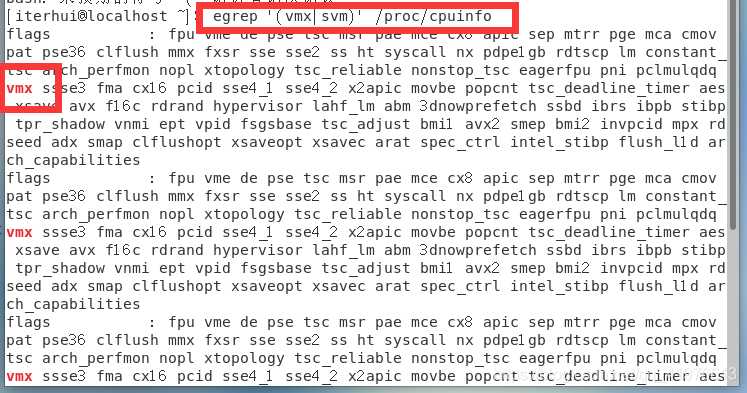
如果没有,如下操作
先关闭虚拟机,然后勾选如下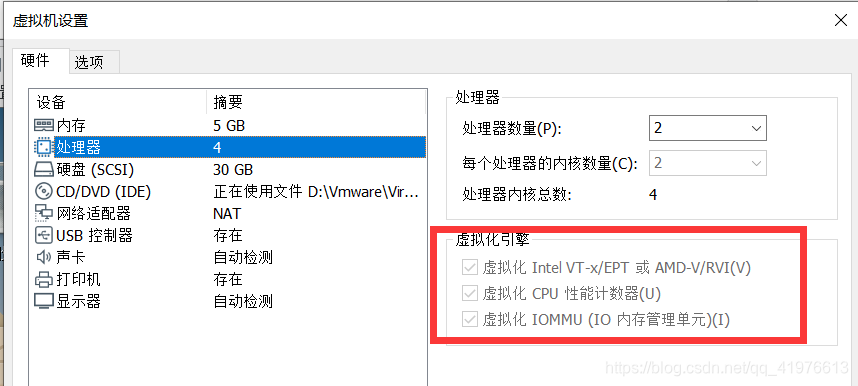
2)安装KVM(实际上是已经装好了,不需要装了,这点是Redhat没有的)
由于Linux内核已经将KVM收录了,在安装系统时已经加入了KVM,我们只需要在命令行模式下启用KVM即可:
启用KVM模块:
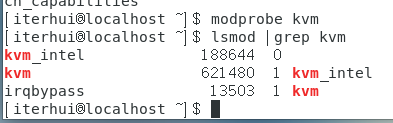
3)安装KVM所需组件
[root@localhost ~]# yum install -y virt-* libvirt bridge-utils qemu-img qemu-kvm
可能不成功,如下

为下载被墙了,懂的都懂不再解释,下面介绍如何解决
(日常感谢阿里云镜像库)
1)mv /etc/yum.repos.d/CentOS-Base.repo /etc/yum.repos.d/CentOS-Base.repo.backup
2)wget -O /etc/yum.repos.d/CentOS-Base.repo http://mirrors.aliyun.com/repo/Centos-7.repo
3)wget -O /etc/yum.repos.d/epel.repo http://mirrors.aliyun.com/repo/epel-7.repo
注意,如果没有wget命令可以使用curl 命令
curl -o /etc/yum.repos.d/CentOS-Base.repo http://mirrors.aliyun.com/repo/Centos-7.repo
curl -o /etc/yum.repos.d/epel.repo http://mirrors.aliyun.com/repo/epel-7.repo
如果遇到域名问题的
进入如下文件
vim /etc/sysconfig/network-scripts/ifcfg-ens33
(这个ens33 是上面图片对应的以太网卡的名称,有的可能是ifcfg-eth0)
将 ONBOOT=no 改为 ONBOOT=yes
成功后如下图

解决之后再次安装所需组件
[root@localhost ~]# yum install -y virt-* libvirt bridge-utils qemu-img qemu-kvm
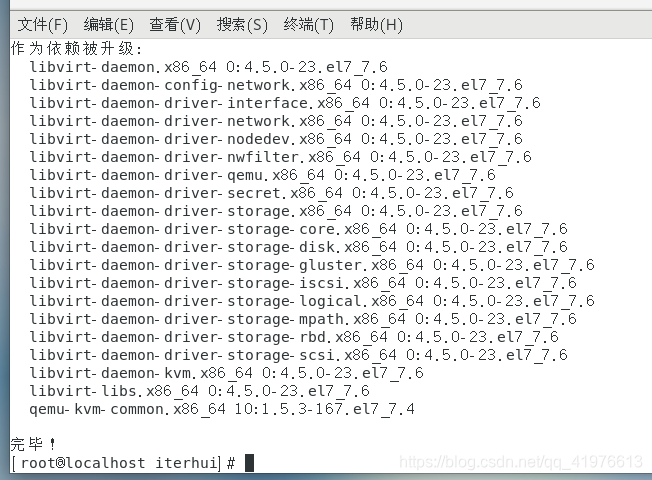
安装完成后启动libvirtd服务:
[root@localhost ~]# service libvirtd start
查看是否安装成功
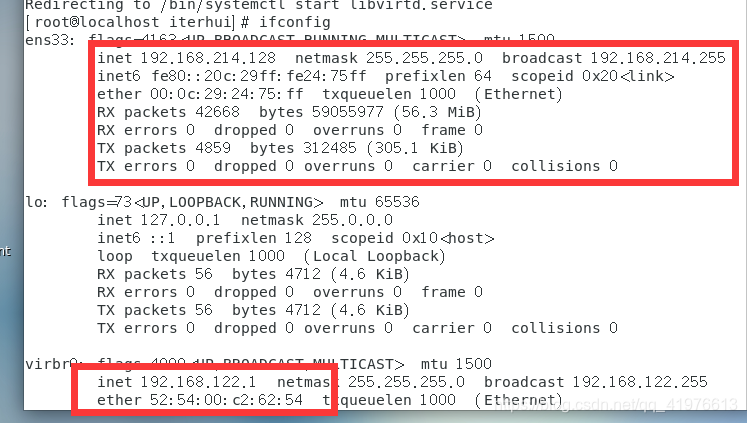
4)使用qemu安装镜像
首先安装qemu
挂载共享文件夹
首先去设置中共享文件夹设置好,然后如下操作
cloud为我自己起的名字,你们可以自行更改,但改完后,之后路径你们需要进行对应修改
vmware-hgfsclient
mkdir /mnt/cloud
/usr/bin/vmhgfs-fuse .host:/ /mnt/cloud -o subtype=vmhgfs-fuse,allow_other

复制至桌面后解压
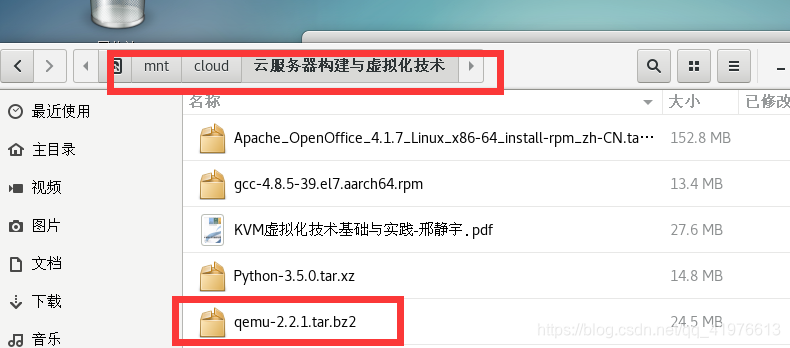
先创建文件夹,存放之后安装所需要的qemu
mkdir /root/qemu
解压
[root@bogon 桌面]# tar xvf qemu-2.2.1.tar.bz2 -C /root/qemu
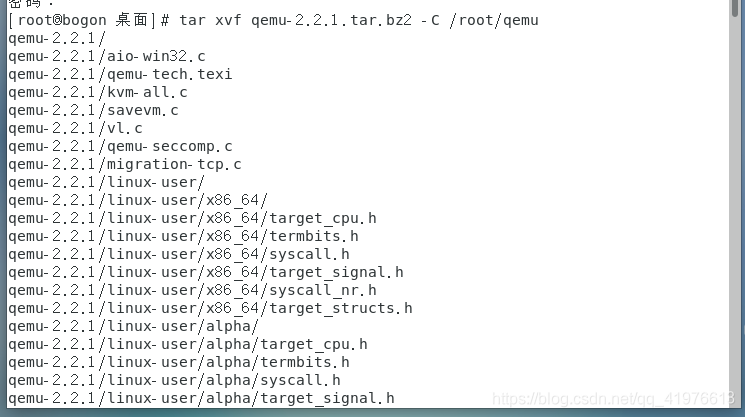
进入安装目录
[root@bogon 桌面]# cd /root/qemu/qemu-2.2.1
安装一系列所需的库文件
[root@bogon qemu-2.2.1]# yum install zlib zlib-devel gilb2 gilb2-devel SDL SDL-devel gcc flex bison autoconf automake libtool pixman-devel gtk2-devel -y
配置
[root@bogon qemu-2.2.1]# ./configure
编译
[root@bogon qemu-2.2.1]# make -j 10
这个过程较长耐心等待
安装
[root@bogon qemu-2.2.1]# make install
完成后即可进行最后一步,安装镜像
创建虚拟机镜像
-
方法一:使用qemu-img命令创建镜像
[root@bogon qemu]# qemu-img create -f qcow2 redhat.img 6G -
准备ISO镜像文件
-
启动系统:本例使用的iso镜像是“rhel-server-6.0-x86_64-dvd.iso”,镜像位于共享文件夹
CentOS的qemu安装镜像方法
[root@bogon qemu]# qemu-system-x86_64 -enable-kvm -m 1024 -smp 1 -boot order=cd -hda redhat.img -cdrom /mnt/cloud/你的文件夹名字/rhel-server-6.0-x86_64-dvd.iso
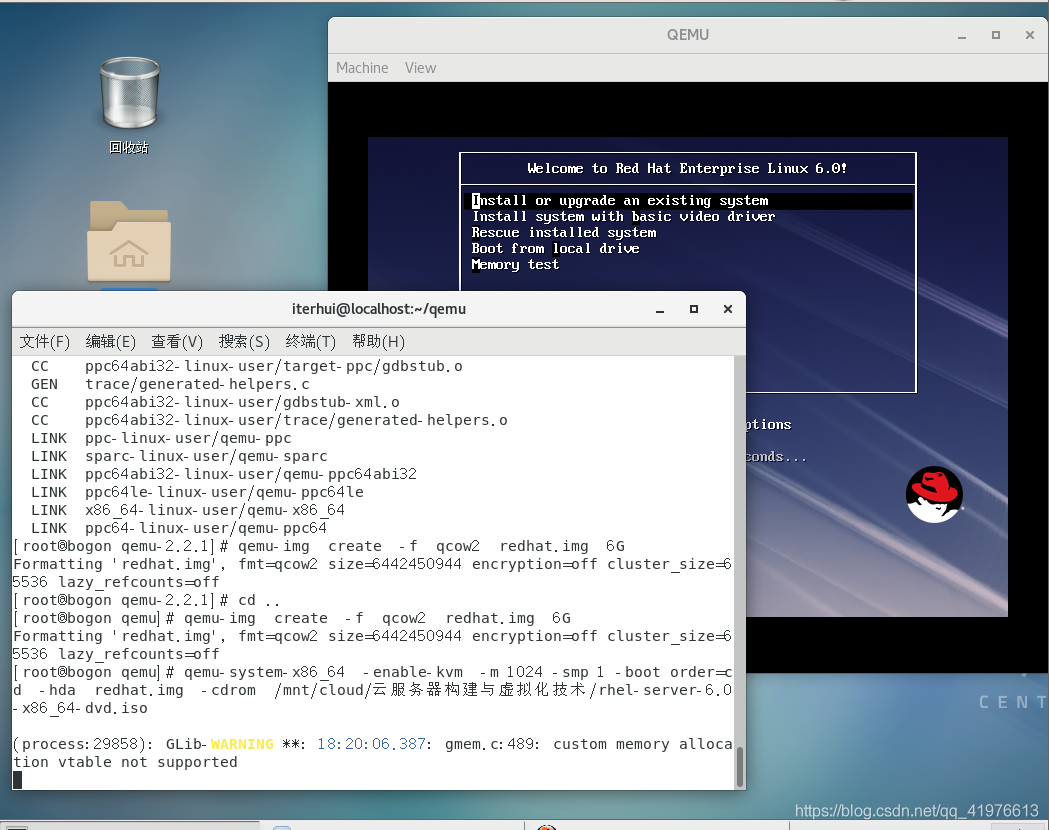
如果运行不成功,去掉-enable-kvm再试。至此全部结束!
